1、键盘左下边 窗口键+X 打开控制面板 找到 语言 点击进入 如下图 首先我们要删除中文输入法我们发现中文输入法这个不能删除 我们点击上面的中文输入法 然后再点击如图中的下移

2、移到下面后 我们点击中文 输入法这个后 就发现 可以删除了 我们点击删除
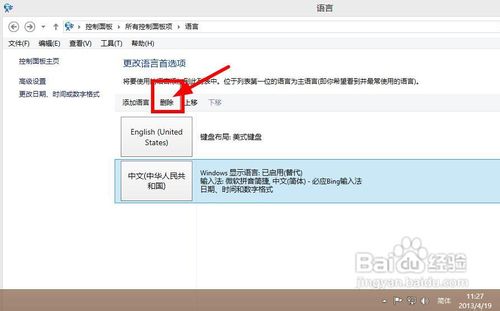

3、删除完后 就如上图二所示我们点击 添加语言 然后滚动下拉到下方 找到中文简体 如下图所示。点击中文简体 并点击添加

4、选择 第二个 中华人民共和国 再点击添加

5、出现下图所示 选择下图中的选项

6、点击如图中的添加输入法选择图二中你要添加的输入法 点击添加
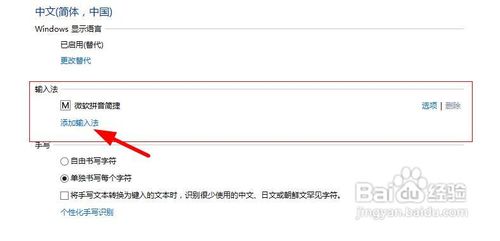
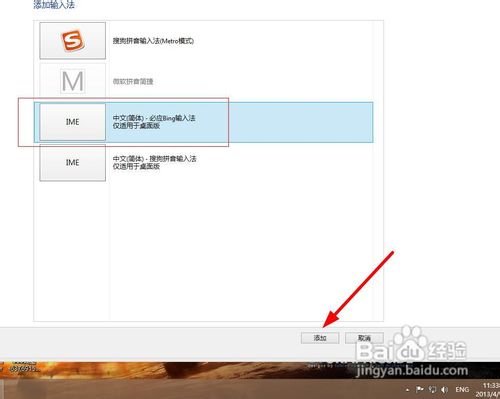
7、里面有个自带的输入法 这里不能删除掉 所以我们需要再重复第籼瑜尬鲞六步再添加一个输入法这是我们发现就可以删除不需要的那个输入法了 而且windows8 metro界面也需要一个输入法
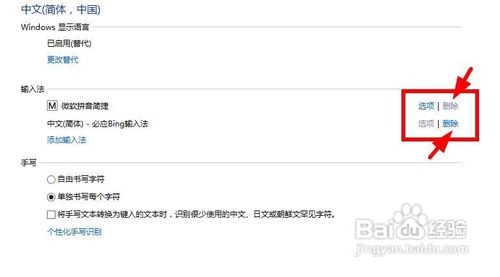

8、最后点击保存

